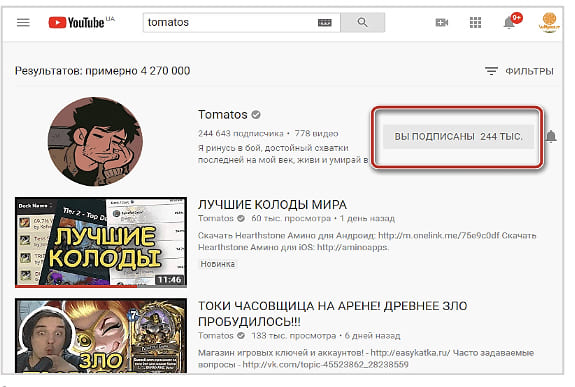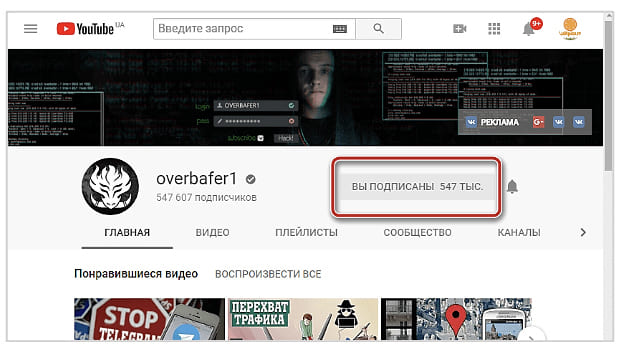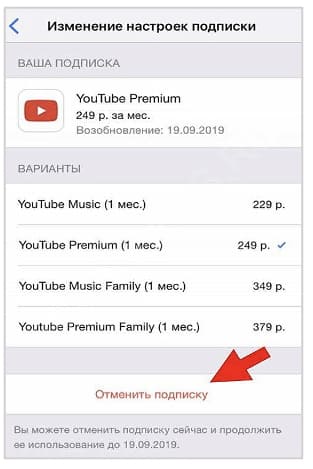YouTube — это видеохостинговый веб-сайт, на котором пользователи могут бесплатно просматривать, загружать, комментировать и делиться видеороликами. Он был основан в 2005 году и в настоящее время является одной из самых популярных онлайн-платформ для просмотра и размещения видеоконтента. YouTube предоставляет доступ к миллионам видеороликов различных жанров, включая развлекательные видео, обучающие материалы, музыкальные клипы, видеоблоги и многое другое. Пользователи также могут подписываться на каналы других пользователей, ставить лайки и делиться видеороликами в социальных сетях. YouTube является важной платформой для создателей контента, известных как YouTuber, которые создают и публикуют видеоролики для аудитории.
Как прекратить подписку на канал YouTube с мобильного устройства: инструкция
Удаление подписки на канал YouTube с мобильного устройства на Android можно выполнить несколькими способами:
Через поиск
- Запустите приложение YouTube на своем устройстве.
- В верхней части экрана найдите поле поиска и введите запрос для поиска канала или видео.
- В результатах поиска найдите нужный канал и нажмите на его название.
- На странице канала, справа от названия, будет кнопка «Подписан» (или «Подписаться», если вы уже подписаны).
- Нажмите на кнопку «Подписан» и подтвердите отписку от канала.
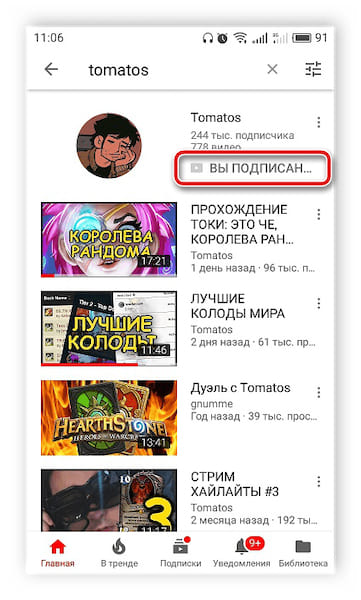
Через канал пользователя
- Запустите приложение YouTube.
- В разделе «Подписки» найдите канал, от которого хотите отписаться, и нажмите на название канала.
- На странице канала, под обложкой, найдите кнопку «Подписан» и нажмите на нее.
- Подтвердите отписку.

Через видео
- Откройте видео с канала, от которого хотите отписаться.
- Под видеоплеером найдите надпись «Вы подписаны».
- Нажмите на эту надпись и подтвердите отписку.
После выполнения любого из этих действий, вы отпишетесь от выбранного канала, и его контент больше не будет появляться в вашей ленте подписок на YouTube.
Как прекратить подписку на каналы на YouTube с компьютера: подробная инструкция
На компьютере удаление подписок на YouTube выполняется аналогично способам, описанным для мобильных устройств. Вот как это можно сделать:
Через поиск
- Откройте браузер и перейдите на сайт YouTube (youtube.com).
- В верхнем правом углу страницы найдите поле поиска и введите название канала или имя его создателя.
- После того как появятся результаты поиска, найдите нужный канал и нажмите на его название.
- На странице канала справа от названия будет кнопка «Подписан» (или «Подписаться», если вы уже подписаны).
- Нажмите на кнопку «Подписан» и подтвердите отписку от канала.

Через канал пользователя
- Зайдите на сайт YouTube и войдите в свой аккаунт, если необходимо.
- Нажмите на иконку вашего профиля в правом верхнем углу и выберите «Подписки» из выпадающего меню.
- В разделе «Подписки» найдите канал, от которого хотите отписаться, и нажмите на название канала.
- На странице канала, под обложкой, найдите кнопку «Подписан» и нажмите на нее.
- Подтвердите отписку.

Через видео
- Откройте видео с канала, от которого хотите отписаться.
- Под видеоплеером найдите надпись «Вы подписаны».
- Нажмите на эту надпись и подтвердите удаление подписки.
После выполнения любого из этих действий, вы отпишетесь от выбранного канала на YouTube с компьютера, и его контент больше не будет появляться в вашей ленте подписок.
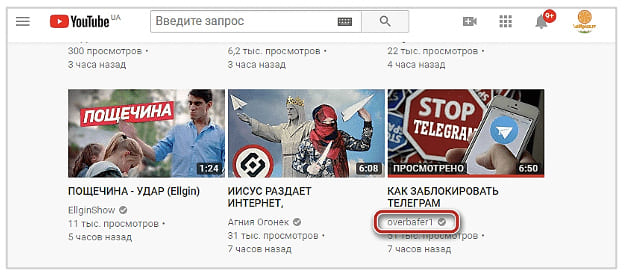
Как массово отписаться от всех каналов на YouTube: подробная инструкция
Чтобы быстро отписаться от всех каналов на YouTube и начать с чистого листа, выполните следующие шаги:
- Войдите в свой аккаунт на YouTube и перейдите на главную страницу.
- Нажмите на иконку в виде трех горизонтальных полосок в левом верхнем углу экрана. Это откроет боковое меню.
- В боковом меню выберите раздел «Подписки». Вы перейдете на страницу со списком всех каналов, на которые вы подписаны.
- Напротив каждого канала в этом списке вы увидите кнопку «Вы подписаны». Нажмите на эту кнопку для каждого канала, от которого хотите отписаться.
- После нажатия кнопки «Вы подписаны» она изменится на «Подписаться». Это означает, что вы успешно отписались от данного канала.
- Продолжайте нажимать на кнопку «Подписаться» напротив каждого канала в списке, пока не отпишетесь от всех необходимых каналов.
Этот метод позволит вам быстро отписаться от всех каналов на YouTube без необходимости переходить на отдельные страницы каналов. После выполнения этих шагов ваш список подписок будет пуст, и вы сможете начать собирать новые каналы с интересным контентом.
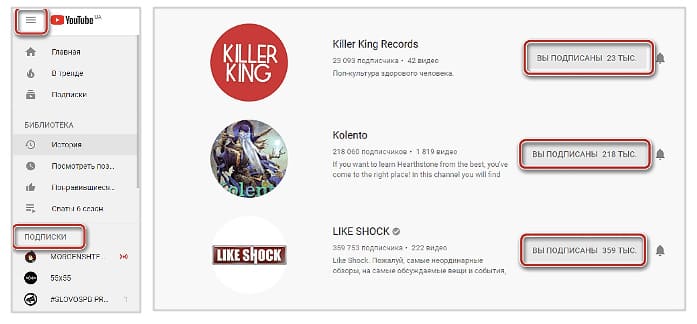
Как найти каналы на YouTube: советы и инструкция
К сожалению, после отписки от канала на YouTube нет специальной функции для поиска и восстановления отписанных каналов в вашем списке подписок. История отписок не сохраняется на платформе, и восстановить отписанный канал не так просто.
Однако есть несколько способов, которые могут помочь вам найти каналы, от которых вы отписались, и восстановить подписку, если это необходимо:
- Используйте вашу память: Попробуйте вспомнить названия каналов, от которых вы отписались, и восстановите подписку вручную, используя поиск на YouTube.
- Проверьте историю просмотров: Если вы поместили хотя бы одно видео от отписанного канала в плейлист «Смотреть позже», вы можете найти его в вашей истории просмотров и вернуться на страницу канала для восстановления подписки.
- Используйте поисковые запросы: Вы можете использовать ключевые слова, связанные с каналом или его контентом, в поиске на YouTube. Это может помочь вам найти канал, от которого вы отписались, если вы помните его тематику или название.
- Просмотрите рекомендации: YouTube иногда предлагает рекомендации каналов на основе ваших интересов. Возможно, отписанный канал появится в рекомендациях, и вы сможете восстановить подписку.
- Обратитесь к друзьям или сообществу: Если у вас есть друзья или сообщества на YouTube, вы можете спросить их о каналах, которые вы могли бы отписаться. Возможно, они смогут вам помочь найти нужные каналы.
Хотя на YouTube нет прямого способа просмотра списка отписанных каналов, эти методы могут помочь вам восстановить подписку на интересующие вас каналы.
Что делать, если вы не можете отменить платную подписку
Если у вас возникли проблемы с отменой платной подписки на YouTube, вот некоторые шаги, которые вы можете предпринять:
- Отмена подписки, оформленной через Apple: Если вы оформили подписку через приложение YouTube на устройстве Apple, вы не сможете отменить ее напрямую в самом YouTube. Вам нужно войти в свой аккаунт Apple и перейти в раздел подписок, где вы сможете управлять своими подписками и отменить YouTube Premium, если это необходимо.
- Отмена подписки, оформленной через Google Play Музыку: Если вы оформили подписку через Google Play Музыку, вам следует перейти в настройки этого сервиса, где вы сможете управлять своими подписками и отменить YouTube Premium.
- Проверка статуса подписки: Иногда подписка может быть уже отменена, но она будет действовать до окончания текущего платежного цикла. Проверьте статус подписки в разделе «Покупки и платные подписки» на своей странице и убедитесь, что указана дата окончания. Если дата окончания указана, подписка будет автоматически отменена после этой даты.
- Обновление страницы или перезапуск приложения: Иногда проблемы с отменой подписки могут быть связаны с временными сбоями в работе сайта или приложения. Попробуйте обновить страницу на компьютере или перезапустить мобильное приложение и повторить попытку отмены подписки.
- Информационное уведомление об отмене: После успешной отмены подписки вы должны получить уведомление на свой адрес электронной почты, привязанный к аккаунту YouTube. Это уведомление будет иметь окончание @youtube.com. Проверьте свою почту на наличие такого уведомления.
- Раздел «Покупки и платные подписки»: Если подписка была успешно отменена, она все равно может отображаться в разделе «Покупки и платные подписки». В этом случае вы можете быть уверены, что подписка была отменена, и она больше не будет продлеваться автоматически.

Если после всех этих шагов у вас все равно есть проблемы с отменой подписки, рекомендуется связаться с службой поддержки YouTube или провайдером платных услуг, через которых вы оформили подписку, чтобы получить дополнительную помощь и решить проблему.